Rufus là gì?
Rufus là một công cụ nhỏ gọn, miễn phí và mã nguồn mở giúp người dùng tạo USB bootable từ các tập tin ảnh đĩa (ISO). Rufus đặc biệt hữu ích khi bạn cần tạo phương tiện cài đặt cho các hệ điều hành hoặc khi bạn muốn chạy các tiện ích từ USB, như cài đặt Windows, Linux, hoặc các công cụ cứu hộ. Với Rufus, việc tạo USB bootable trở nên dễ dàng và nhanh chóng hơn bao giờ hết.
Các Tính Năng Chính của Rufus
1. Tạo USB Bootable
Rufus có khả năng tạo USB bootable từ các tập tin ISO cho nhiều hệ điều hành khác nhau, bao gồm Windows, Linux và nhiều hơn nữa. Chỉ với vài bước đơn giản, bạn có thể tạo ra một USB cài đặt hệ điều hành hoặc công cụ cứu hộ nhanh chóng.
2. Hỗ Trợ Nhiều Định Dạng
Rufus hỗ trợ nhiều định dạng ảnh đĩa như ISO, IMG, và DMG. Điều này giúp người dùng dễ dàng tạo USB bootable từ các nguồn khác nhau mà không gặp bất kỳ khó khăn nào.
3. Tốc Độ Nhanh
Rufus nổi tiếng với tốc độ tạo USB bootable nhanh chóng. So với nhiều công cụ khác, Rufus hoàn thành quá trình tạo USB bootable nhanh hơn, giúp tiết kiệm thời gian cho người dùng.
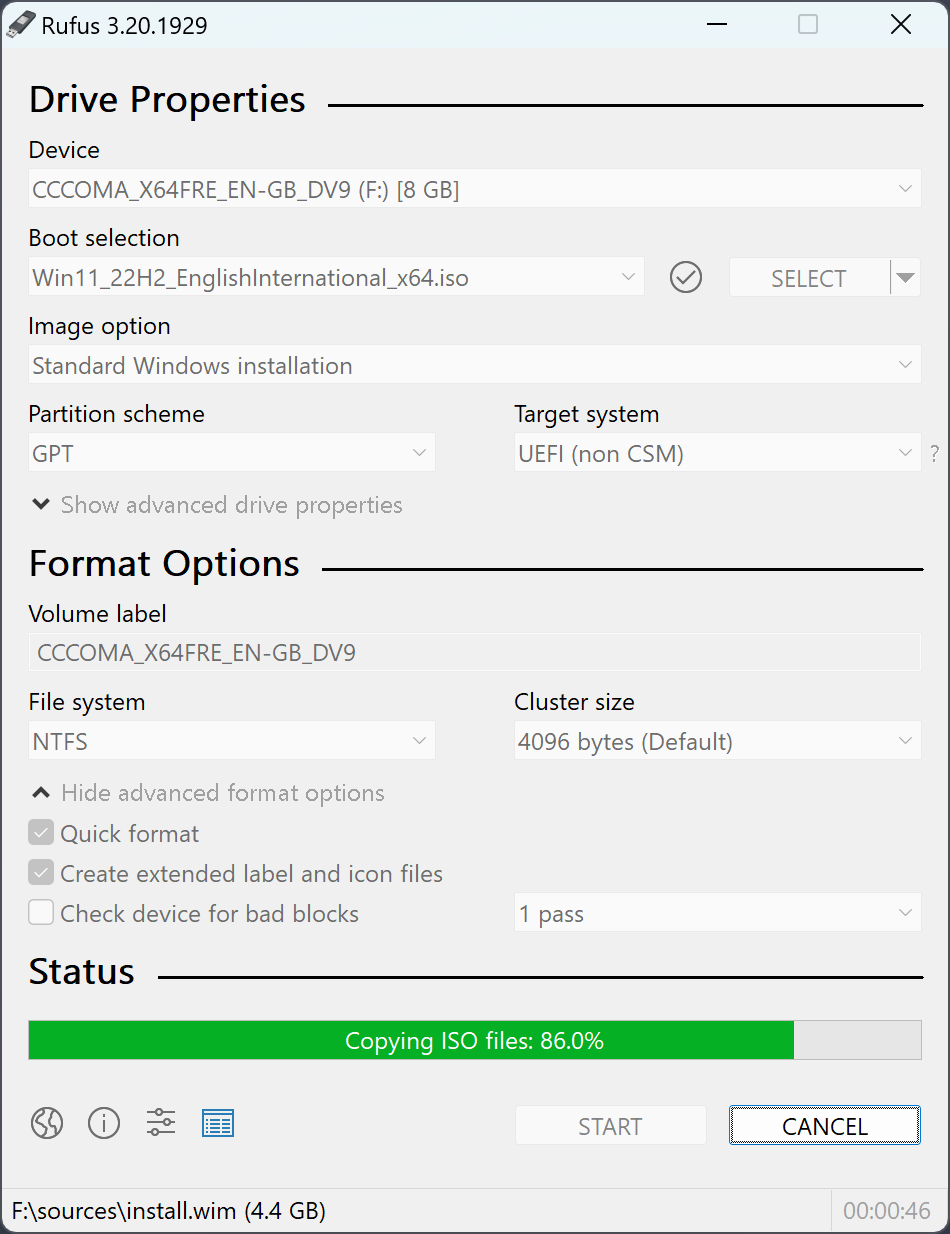
4. Hỗ Trợ UEFI và BIOS
Rufus hỗ trợ cả chế độ khởi động UEFI và BIOS, giúp bạn tạo USB bootable phù hợp với hệ thống máy tính của mình. Điều này rất quan trọng khi bạn cần cài đặt hệ điều hành trên các máy tính đời mới sử dụng UEFI.
5. Kiểm Tra Bad Blocks
Rufus có tính năng kiểm tra bad blocks trên USB, đảm bảo rằng USB của bạn không có lỗi trước khi tạo phương tiện cài đặt. Điều này giúp đảm bảo quá trình cài đặt diễn ra suôn sẻ mà không gặp phải sự cố do lỗi phần cứng.
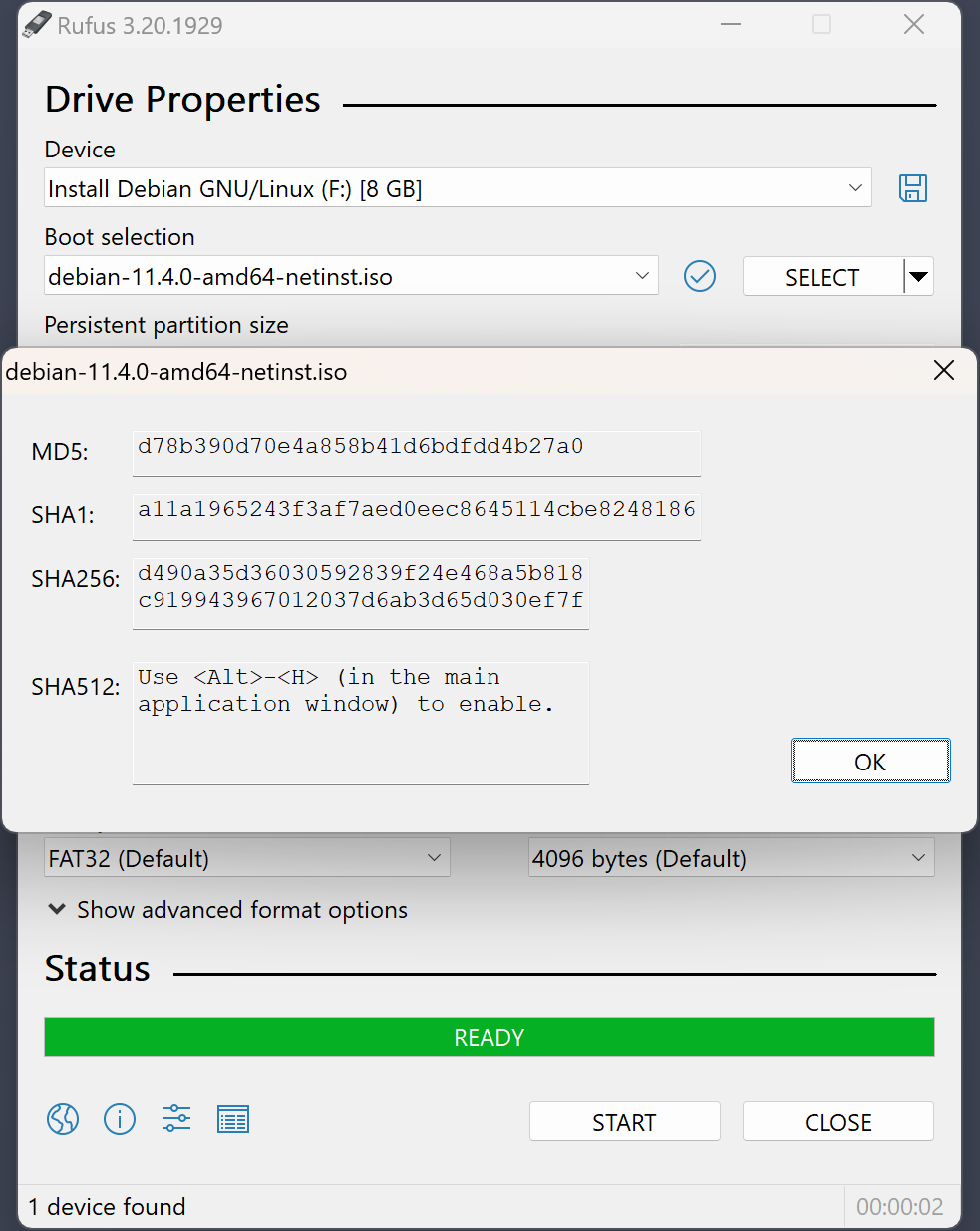
6. Dễ Sử Dụng
Giao diện của Rufus rất thân thiện và dễ sử dụng, ngay cả với những người không có nhiều kinh nghiệm về máy tính. Chỉ với vài cú nhấp chuột, bạn đã có thể tạo ra một USB bootable hoàn chỉnh.
7. Công Cụ Miễn Phí
Rufus là một công cụ hoàn toàn miễn phí, giúp bạn tiết kiệm chi phí khi cần tạo USB bootable. Bạn có thể tải Rufus từ trang web chính thức mà không phải trả bất kỳ khoản phí nào.
Hướng Dẫn Sử Dụng Rufus Để Tạo USB Bootable
Dưới đây là hướng dẫn chi tiết cách sử dụng Rufus để tạo USB bootable:
Bước 1: Tải Rufus
Truy cập trang chủ của Rufus tại rufus.ie để tải phiên bản mới nhất. Rufus là phần mềm portable, không cần cài đặt, bạn chỉ cần tải về và chạy tệp thực thi.
Bước 2: Cắm USB vào Máy Tính
Cắm USB mà bạn muốn sử dụng để tạo phương tiện bootable vào máy tính của mình.
Bước 3: Mở Rufus
Chạy tệp Rufus đã tải về. Rufus không yêu cầu cài đặt, vì vậy bạn chỉ cần mở tệp để sử dụng.
Bước 4: Chọn USB
Trong phần “Device”, chọn USB mà bạn đã cắm vào máy tính.
Bước 5: Chọn Tệp ISO
Nhấp vào nút “SELECT” và chọn tệp ISO của hệ điều hành hoặc công cụ cứu hộ mà bạn muốn tạo bootable.
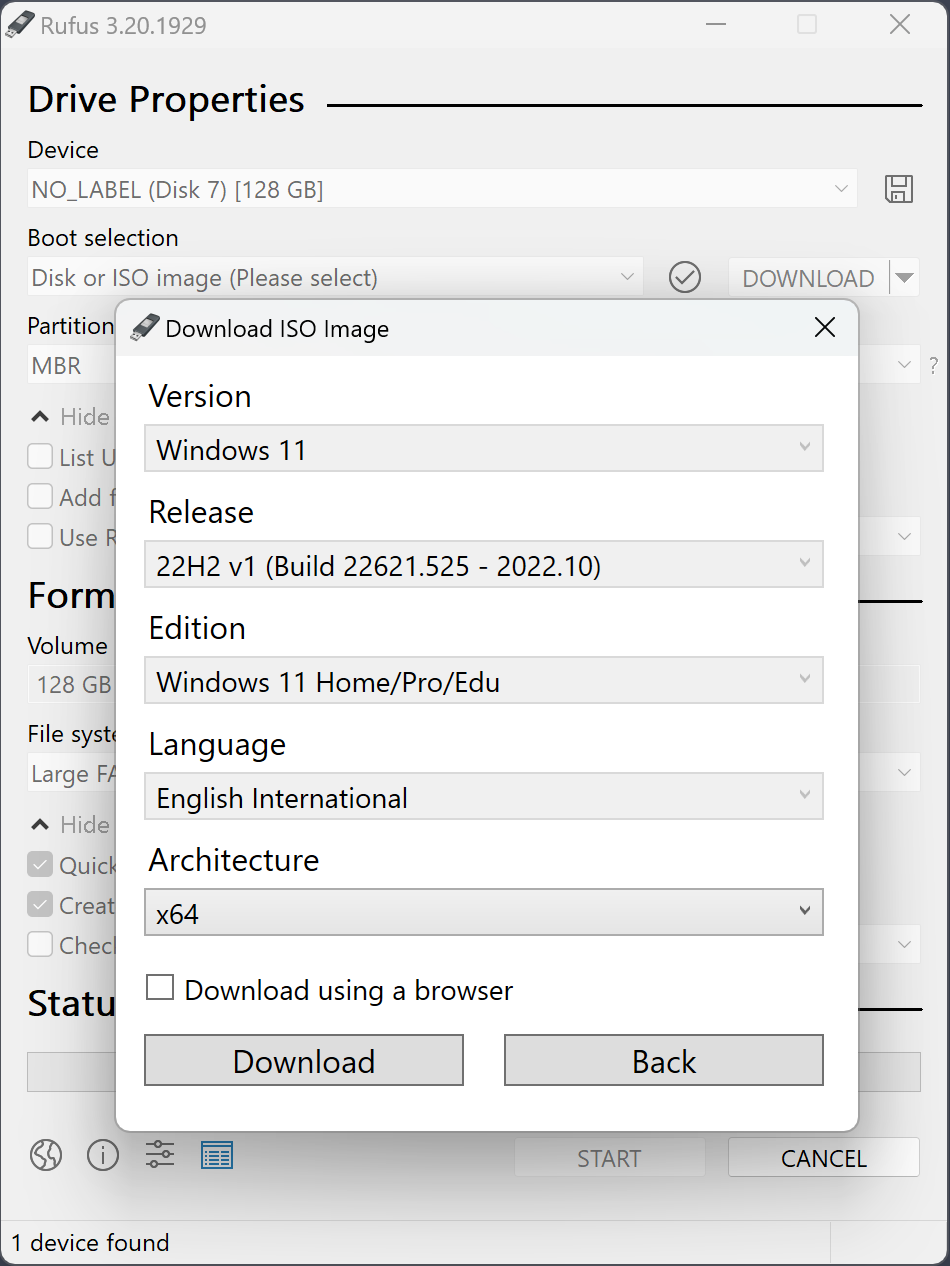
Bước 6: Cấu Hình Tùy Chọn (nếu cần)
- Partition scheme: Chọn “MBR” hoặc “GPT” tùy thuộc vào hệ thống của bạn (thường là MBR cho BIOS và GPT cho UEFI).
- File system: Chọn “FAT32” hoặc “NTFS” tùy thuộc vào yêu cầu của tệp ISO.
Bước 7: Bắt Đầu Quá Trình Tạo Bootable
Nhấp vào nút “START”. Rufus sẽ cảnh báo rằng tất cả dữ liệu trên USB sẽ bị xóa. Nhấn “OK” để tiếp tục.
Bước 8: Hoàn Thành
Chờ Rufus hoàn thành quá trình tạo USB bootable. Khi quá trình này hoàn tất, bạn sẽ có một USB bootable sẵn sàng để sử dụng.
Kết Luận
Rufus là một công cụ tuyệt vời và tiện dụng để tạo USB bootable từ các tệp ISO. Với giao diện thân thiện và tốc độ xử lý nhanh, Rufus là lựa chọn hàng đầu cho nhiều người dùng khi cần tạo phương tiện cài đặt cho các hệ điều hành hoặc công cụ cứu hộ. Nếu bạn đang tìm kiếm một công cụ đáng tin cậy để tạo USB bootable, Rufus chắc chắn là một lựa chọn không thể bỏ qua.
Tải Rufus Miễn Phí
Để tải Rufus miễn phí và bắt đầu sử dụng công cụ tuyệt vời này, hãy truy cập trang web chính thức: rufus.ie.
Tải Rufus Miễn Phí